Hur du aktiverar och inaktiverar Smart Hub
Med Smart Hub kan du snabbt och enkelt se alla OTT (Over The Top)-appar (Netflix, YouTube, Prime Video). Du kan även se de olika VOD- och live streamingtjänster som din Samsung Smart TV erbjuder. För enkel åtkomst visas alla tillgängliga appar längst ner på skärmen. För att inaktivera den här funktionen följer du stegen nedan
Inaktivera Autorun Smart Hub
Vill du begränsa vissa innehåll eller barnens tillgång till appar? Då kan du ändra inställningarna genom att följa den enkla guiden nedan.
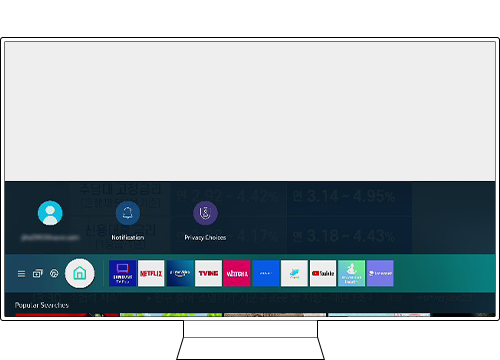
Steg 1. På fjärrkontrollen trycker du på Hem-knappen och med pekplattan går du in på Inställningar.
Steg 2. Välj Allmänt > Smart Features.
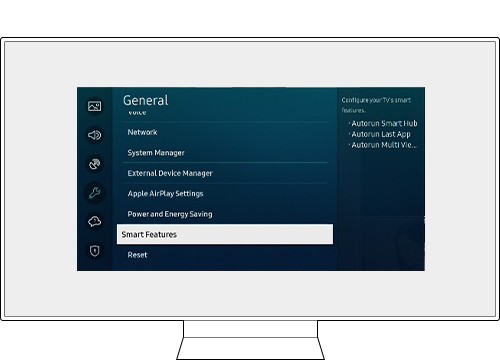
Steg 3. Inaktivera Autorun Smart Hub funktionen.
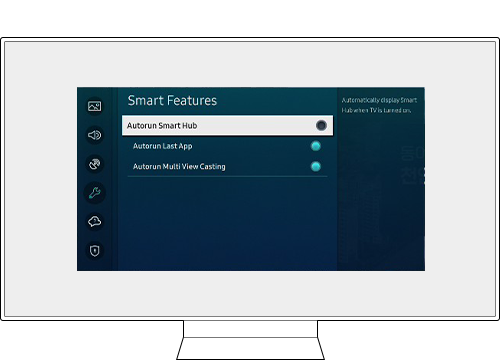
Steg 4. Stäng av och slå på TV:n igen. Smart Hub-menyn bör nu vara inaktiverad och den aktuella ingångskällan visas i stället.
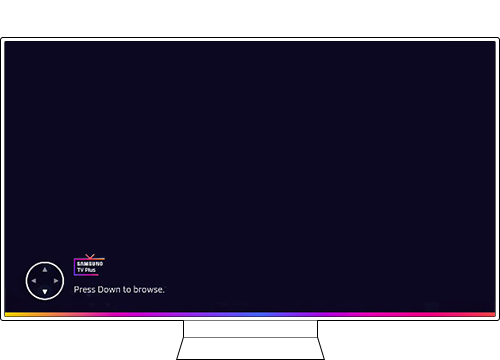
Det är naturligtvis lätt att återaktivera Smart Hub. Följ stegen ovan och i steg 3 aktiverar du funktionen Autorun Smart Hub.

Automatisk omstart av de senast använda apparna
Aktivera den här funktionen för att enkel få åtkomst till dina favoritappar. När du slår på TV:n kommer de appar du valt automatiskt visas på skärmen.
Steg 1. På fjärrkontrollen trycker du på Hem-knappen och går in på Inställningar > Allmänt.
Steg 2. Välj Smart Features > Autorun Last App

Obs:
- Om du har problem med din Samsung Smart TV bör du kontrollera att programvaran har de senaste uppdateringarna.
- Enhetsbilderna och menyer kan variera, beroende på modell och programvara.
Tack för din feedback
Vänligen svara på alla frågor.